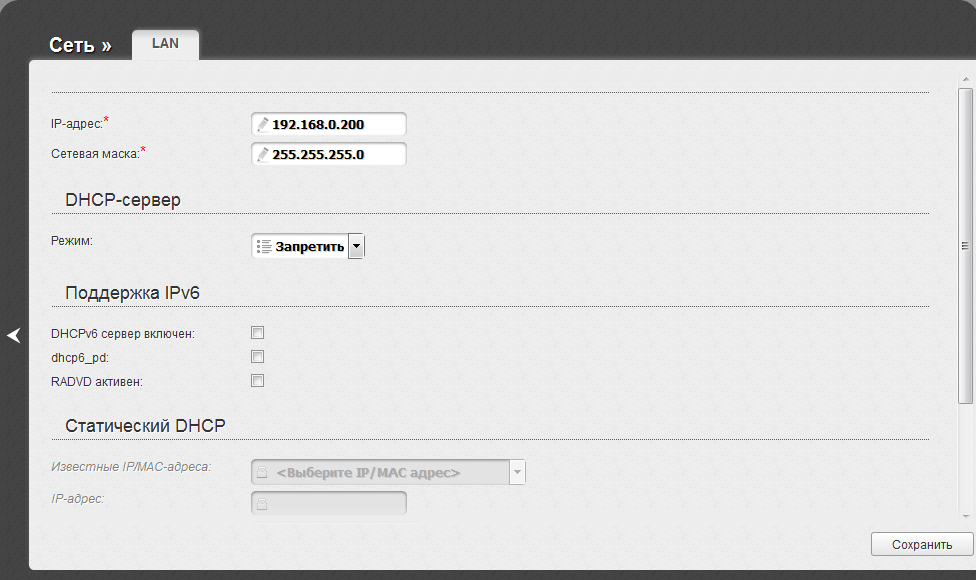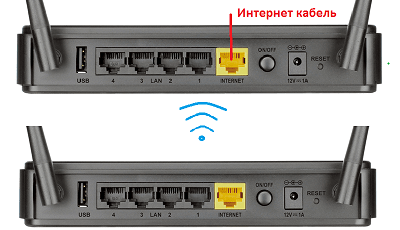Хорошо ли давать роутерам одинаковый SSID?
Нормально, допустимо.
Зависит от того чего вы хотите достичь.
Правильно ли я понимаю, при уходе от одного роутера будет автоматическая перекидка к другому, у которого сигнал лучше?
В принципе да, но немного не так.
В стандарте WIFi вообще не заложено понятия роуминга, поэтому подключившись к одной точке доступа ваш клиент будет висеть на ней пока это возможно, т.е пока будет связь, несмотря на то что рядом есть более доступная точка.
Как только связь прервется, он начнет поиск сети, и выберет точку с самым лучшим сигналом.
Это по умолчанию.
Но есть специальные точки доступа, которые управляются централизованно — корпоративные решения от Сisco, Ruckus, Ubiquiti.
В них можно устроить роуминг — т.е контроллер видит на какой из точек сигнал от клиента лучший, и заставляет текущую точку принудительно оборвать соединение.
Но даже и в случае обычных точек это вполне неплохое решение, но разрывы связи во время переходов будут, и качество будет не всегда оптимальным.
Если так делаете, то постарайтесь добиться чтобы точки доступа минимально перекрывали друг друга.
Т.е вдумчиво выбирайте место установки, и убавляйте мощность передатчика.
Данная статья поможет тем людям, которым необходимо построить беспроводную сеть в большом помещении, когда сигнал от одной точки доступа или роутера не охватывает всей площади. Например, в многоэтажном частном доме или в том случае, если Вы желаете иметь интернет не только внутри дома, но и, например, в беседке на улице.
Я предлагаю Вашему вниманию наиболее стабильный вариант этого решения . Я соединял в сеть устройства из разных эпох — D-Link DIR-300 NRU аппаратной версии B1 2010 года выпуска и старый D-Link DI-624 2006 года. У них абсолютно разная аппаратная часть и wi-fi разных классов и соответственно разной скорости.
Итак, мы имеем два роутера. Нам удобно обозначить их как главный и вторичный.
В главный роутер подключается кабель интернет провайдера и он будет работать именно в режиме роутера.
А вторичный роутер будет работать в режиме точки доступа: маршрутизировать он ничего не будет, а будет только ретранслировать сигнал.
Шаг 1. Настраиваем на обоих устройствах Wi-Fi. Необходимо, чтобы SSID, тип безопасности, тип шифрования и ключ сети были одинаковыми, но каналы были разными. Рекомендуется использовать несмежные каналы — 1, 6, 13.
Шаг 2. Подключаемся ко вторичному роутеру и выключаем на нём DHCP сервер. Это нужно для того, чтобы в определённой ситуации не возникли проблемы с доступом в интернет.
Шаг 3. Соединяем LAN порты маршрутизаторов с помощью патчкорда.
В итоге получаем вот такую схему:
В WAN (или DSL) порт главного роутера подключается кабель провайдера. В LAN порт подключён кабель, соединяющий главный роутер со вторичным через такой же LAN порт.
Кликните для увеличения
Итак, я настроил главный роутер с нижеследующими параметрами:
IP-адрес = 192.168.1.1
Маска подсети = 255.255.255.0
DHCP-сервер = включён
SSID = homebase
Wireless Channel = 13
Wireless Security Mode = WPA2
Cipher Type = AES
PSK/EAP = PSK
И вторичный с такими:
IP-адрес = 192.168.1.254
Маска подсети = 255.255.255.0
DHCP-сервер = выключен
SSID = homebase
Wireless Channel = 1
Wireless Security Mode = WPA2
Cipher Type = AES
PSK/EAP = PSK
Т.е. разница у нас только в каналах вещания и выключенном на вторичном роутере DHCP. В построенной сети работает DHCP сервер главного роутера. Его ретранслирует вторичный роутер. Т.е. если рабочая станция подсоединяется по Wi-Fi ко вторичному маршрутизатору, то она получает IP-адрес из корректного пула и нужный нам шлюз по умолчанию, который соответствует IP-адресу главного.
При физическом перемещении устройства из зоны действия Wi-Fi сигнала одного роутера в зону, где доминирует сигнал другого, происходит автоматическое переподключение устройства к маршрутизатору с более мощным сигналом. Наблюдается незначительное прерывание интернета. Его можно заметить в консоли по пингам удалённого сервера, например ya.ru. Теряется буквально 1-2 пакета. Ваши устройства, такие как смартфон, планшет, нетбук, будут видеть единую беспроводную сеть. Лишь с помощью специального ПО, такого как InSSIDer, можно определить, что сеть состоит из нескольких точек доступа.
В современном мире интернет стал неотъемлемой частью нашей жизни. Мы постоянно подключены к сети, используя множество устройств, начиная от смартфонов и планшетов, и заканчивая домашними компьютерами и умными устройствами в наших домах. Однако, часто возникают проблемы с покрытием Wi-Fi сигнала в доме или офисе, особенно, если они имеют большую площадь или толстые стены.
Один из способов решить эту проблему — использовать два роутера с одним и тем же SSID (Service Set Identifier). SSID — это уникальное название вашей Wi-Fi сети, которое позволяет вам подключаться к ней. Использование двух роутеров с одним SSID дает несколько преимуществ.
Во-первых, покрытие сигнала становится гораздо шире. Если у вас есть два роутера, вы можете разместить их в разных частях дома или офиса, что позволит вам пользоваться Wi-Fi в любой комнате без проблем с сигналом. Даже если один из роутеров выходит из строя, у вас останется другой, что обеспечивает непрерывное подключение.
Во-вторых, использование двух роутеров с одним SSID улучшает стабильность соединения. Если один роутер перегружен или работает нестабильно, ваше устройство автоматически переключится на другой роутер, что обеспечивает более надежное соединение.
Наконец, использование двух роутеров с одним SSID позволяет более равномерно распределить нагрузку на сети. Если у вас есть много устройств, подключенных к Wi-Fi, и они активно используют сетевые ресурсы, два роутера позволят более эффективно управлять трафиком и предотвратить перегрузку сети.
В заключение, использование двух роутеров с одним SSID может быть очень полезным решением, особенно если у вас большой дом или офис, где требуется хорошее покрытие Wi-Fi сигнала. Более широкое покрытие, стабильное соединение и равномерное распределение нагрузки — все это преимущества, которые позволяют наслаждаться высокоскоростным и надежным Wi-Fi подключением.
Улучшение Wi-Fi покрытия дома
SSDI – это идентификатор сети, используемый для идентификации сети Wi-Fi. Когда на двух роутерах установлен одинаковый SSID, устройства автоматически переключаются между ними, когда сигнал одного роутера становится слабым или пропадает. Это позволяет создать единое, покрывающее все помещение, Wi-Fi покрытие.
Использование двух роутеров с одним и тем же SSID позволяет расширить зону покрытия Wi-Fi и устранить слабые места в доме. Установив роутеры на разных этажах или в разных частях дома, можно обеспечить стабильное подключение к интернету в любой комнате.
Кроме того, использование двух роутеров с одним и тем же SSID увеличивает пропускную способность сети. Когда устройство переключается между двумя роутерами, оно может использовать более сильный и стабильный сигнал, что положительно сказывается на скорости интернета и качестве подключения.
Однако, при использовании двух роутеров с одним и тем же SSID важно правильно настроить их соединение. Для этого нужно установить один роутер в режиме маршрутизатора, а другой – в режиме точки доступа. Также, рекомендуется установить на каждый роутер разные каналы Wi-Fi, чтобы избежать помех и конфликтов.
В результате, использование двух роутеров с одним и тем же SSID позволяет значительно улучшить Wi-Fi покрытие дома. Это позволяет максимально использовать доступную скорость интернета и обеспечить стабильное подключение в любой точке помещения.
Расширение зоны покрытия
Использование двух роутеров с одним и тем же SSID позволяет значительно расширить зону покрытия вашей Wi-Fi сети. Когда вы находитесь на границе зоны покрытия одного роутера, вы можете автоматически подключиться к другому роутеру, который находится ближе и имеет более сильный сигнал.
Это особенно полезно в больших помещениях, таких как дома с несколькими этажами или офисы с множеством комнат. Вместо того чтобы иметь несколько точек доступа и раздельные сети Wi-Fi, вы можете использовать два роутера с одним и тем же SSID, чтобы иметь единую сеть, которая покрывает всю область вашего помещения.
Такая конфигурация позволяет устранить проблемы с переключением между разными сетями Wi-Fi и обеспечить непрерывное подключение к сети во всех помещениях вашего дома или офиса.
Стабильный Wi-Fi сигнал является важным фактором для комфортного использования интернета в доме или офисе. Однако, некоторые помещения могут иметь проблемы с приемом сигнала из-за стен, перегородок или других препятствий. Одним из способов решить эту проблему является настройка двух роутеров с одним ssid.
SSID (Service Set Identifier) — это идентификатор Wi-Fi сети, который отображается при поиске беспроводных сетей на устройствах. Если у вас есть два роутера, вы можете настроить их на работу с одним и тем же ssid, что создаст одну большую беспроводную сеть. Это позволит вам свободно перемещаться по помещению, не теряя связь с Wi-Fi.
Для настройки двух роутеров с одним ssid вам потребуется подключить один из них к интернету и настроить его как основной роутер. Затем, второй роутер нужно подключить к первому через Ethernet кабель и настроить его как репитер (или мост). Настройка может различаться в зависимости от моделей роутеров, но в общем случае вам потребуется зайти в настройки роутера через веб-интерфейс и выполнить несколько шагов для настройки ssid и обеспечения правильной работы двух роутеров.
Настройка двух роутеров с одним ssid может значительно улучшить покрытие Wi-Fi сигналом в помещении и обеспечить стабильный интернет для всех устройств. Теперь вам не придется изменять ssid при перемещении по дому — сеть будет автоматически переключаться между роутерами, обеспечивая непрерывную связь. Следуйте инструкциям производителей роутеров для настройки данной функции и наслаждайтесь стабильным Wi-Fi сигналом везде, где нужно!
Содержание
- Основные проблемы со стабильностью Wi-Fi сигнала
- Основные факторы влияния на стабильность Wi-Fi сигнала:
- Что такое роутер и как он работает?
- Проблемы при использовании базового роутера
- Почему использование двух роутеров может помочь?
- Настройка двух роутеров с одним ssid
- Как выбрать подходящие каналы для каждого роутера?
- Полезные рекомендации для оптимальной работы
Основные проблемы со стабильностью Wi-Fi сигнала
1. Интерференция от других устройств:
Wi-Fi сигнал может столкнуться с проблемами из-за интерференции от других электронных устройств, таких как микроволновки, беспроводные телефоны или Bluetooth устройства. Эти устройства могут работать на том же частотном диапазоне, что и Wi-Fi, и могут вызывать помехи, влияя на качество и стабильность сигнала.
2. Расстояние и преграды:
Расстояние от маршрутизатора до устройства может быть одним из факторов, влияющих на стабильность Wi-Fi сигнала. Помимо этого, преграды, такие как стены, перегородки и мебель, могут понижать силу сигнала и создавать помехи.
3. Неправильное размещение маршрутизатора:
Местоположение маршрутизатора также может оказывать влияние на стабильность Wi-Fi сигнала. Размещение маршрутизатора вне пределов действия сигнала, близко к другим электронным устройствам или в зоне сильной интерференции может привести к проблемам с подключением и низкой скорости передачи данных.
4. Неточные настройки маршрутизатора:
Неправильные настройки маршрутизатора могут влиять на стабильность Wi-Fi сигнала. Недостаточно мощная передача сигнала, малый размер пакетов данных или неправильные настройки безопасности могут привести к проблемам с сигналом Wi-Fi.
Учитывая эти основные проблемы со стабильностью Wi-Fi сигнала, настройка двух роутеров с одним SSID может решить некоторые из них. Она может помочь улучшить покрытие Wi-Fi и предоставить более стабильное и надежное соединение для пользователей.
Основные факторы влияния на стабильность Wi-Fi сигнала:
1. Расстояние: чем дальше находится устройство от роутера, тем слабее будет сигнал. При большом расстоянии возможны проблемы со скоростью и стабильностью сети.
2. Преграды: стены, перегородки и другие объекты могут плохо пропускать Wi-Fi сигнал. Металлические и бетонные преграды особенно сильно влияют на качество сигнала.
3. Электромагнитные помехи: другие беспроводные устройства, микроволновая печь, Bluetooth-устройства и другие источники сигналов могут оказывать влияние на стабильность Wi-Fi соединения.
4. Количество подключенных устройств: чем больше устройств подключено к Wi-Fi, тем медленнее и менее стабильно будет работать сеть. Перегруженная сеть может привести к проблемам с подключением и потере скорости.
5. Вмешательство соседей: другие Wi-Fi сети в вашем окружении могут конкурировать за каналы и плохо влиять на работу вашей сети. Необходимо выбирать наименее загруженные каналы для вашего роутера.
Что такое роутер и как он работает?
Процесс работы роутера начинается с получения данных от устройства, подключенного к его локальной сети. Роутер анализирует адрес назначения в заголовке пакета данных и определяет, куда должен быть отправлен этот пакет — в локальную сеть или в Интернет.
Если адрес назначения принадлежит устройству в этой же локальной сети, роутер передает пакет данному устройству, используя его MAC-адрес. Если адрес назначения находится в другой сети, роутер перенаправляет пакет через свои собственные порты, используя IP-адреса устройств и маршрутизацию.
Роутер может быть оснащен Wi-Fi-модулем, который позволяет подключаться к нему беспроводным устройствам. Wi-Fi-модуль создает беспроводную сеть со своим уникальным идентификатором (SSID), к которой пользователи могут подключаться для обмена данными.
Для обеспечения стабильного Wi-Fi сигнала, целесообразно использовать несколько роутеров с одним и тем же SSID. Это позволяет создать расширенную беспроводную сеть с большой зоной покрытия и снизить вероятность возникновения мест с плохим сигналом.
Таким образом, роутер является важным компонентом сетевой инфраструктуры, который обеспечивает передачу данных между устройствами в локальной сети и Интернете. Правильная настройка и использование нескольких роутеров с одним SSID позволяет достичь стабильного Wi-Fi сигнала для удобного и надежного использования.
Проблемы при использовании базового роутера
При использовании одного базового роутера для Wi-Fi сети, могут возникать следующие проблемы:
- Низкое покрытие зоны сети: базовый роутер может не перекрывать всю площадь помещения или не достигать других этажей.
- Перегруженность сети: если в сети подключено много устройств, базовый роутер может не справляться с обработкой большого количества запросов.
- Нестабильный Wi-Fi сигнал: факторы окружающей среды, такие как стены и другие препятствия, могут снижать качество Wi-Fi сигнала.
- Низкая пропускная способность: при использовании одного базового роутера скорость интернета может быть ограничена.
Все эти проблемы могут приводить к недостаточно стабильному и медленному Wi-Fi соединению. Чтобы решить эти проблемы, можно использовать два роутера с одним SSID для расширения покрытия зоны сети, улучшения пропускной способности и создания более стабильного Wi-Fi сигнала.
Почему использование двух роутеров может помочь?
Распределение нагрузки: Использование двух роутеров позволяет распределить нагрузку между ними. Если в одной части дома или офиса сигнал слабый или отсутствует, второй роутер может обеспечить стабильный Wi-Fi сигнал в другой части помещения. Это особенно полезно в больших домах или офисах с несколькими этажами.
Расширенное покрытие: Использование двух роутеров позволяет расширить покрытие Wi-Fi сигнала и улучшить его качество. Это позволяет подключаться к сети без проблем в любой точке помещения без потери сигнала или скорости.
Резервное копирование: Если один из роутеров выходит из строя или перестает работать, второй роутер автоматически принимает его функции. Это обеспечивает более надежную работу Wi-Fi сети и предотвращает простои в случае сбоя одного из роутеров.
Использование двух роутеров с одним SSID — это простой и эффективный способ улучшить стабильность, скорость и покрытие Wi-Fi сигнала. Он позволяет избежать проблем с сигналом, вызванными помехами и неустойчивостью роутера, и обеспечивает надежность и связность в работе сети.
Настройка двух роутеров с одним ssid
Для создания стабильной сети Wi-Fi сигналов можно использовать два роутера с одним ssid. Это особенно полезно, если у вас большой дом или офис и в некоторых местах Wi-Fi сигнал слабый или недостаточно стабильный.
Для начала, подключите первый роутер к интернет-провайдеру и настройте его в соответствии с инструкцией от производителя. Установите желаемое имя Wi-Fi сети (ssid), пароль защиты и другие настройки согласно вашим требованиям.
Затем подключите второй роутер к уже настроенному первому роутеру с помощью Ethernet-кабеля. Подключите Ethernet-кабель к одному из LAN-портов первого роутера и к порту WAN или LAN второго роутера.
Теперь настройте второй роутер в режиме моста (bridge mode) или в режиме WDS (Wireless Distribution System), в зависимости от возможностей вашего роутера. Это позволит второму роутеру повторять сигнал первого роутера и создавать сеть с одним ssid.
Настройте имя Wi-Fi сети (ssid) и пароль защиты на втором роутере такими же, как на первом роутере. Убедитесь, что настройки каналов Wi-Fi сетей на обоих роутерах отличаются друг от друга, чтобы избежать интерференции.
При этом, результатом настроек будет создание одной Wi-Fi сети с сильным сигналом и стабильным покрытием по всему дому или офису. Ваши устройства автоматически будут переключаться между двумя роутерами для поддержки наиболее стабильного соединения.
Как выбрать подходящие каналы для каждого роутера?
При настройке двух роутеров с одним SSID для стабильного Wi-Fi сигнала очень важно выбрать подходящие каналы для каждого роутера. Каналы влияют на интерференцию и пересечение сигналов между роутерами и другими устройствами.
Чтобы выбрать подходящие каналы, можно воспользоваться инструментами для сканирования Wi-Fi-сети. Существуют специальные приложения и программы, которые позволяют определить занятость каналов. Некоторые роутеры также имеют встроенные инструменты для сканирования.
Идеальный вариант – выбрать каналы, которые практически не используются другими близкими сетями. Чаще всего, каналы от 1 до 11 часто используются другими роутерами, поэтому лучше выбрать каналы, находящиеся вне этого диапазона.
Кроме того, можно выбрать разные каналы для каждого роутера. Например, первому роутеру можно назначить канал 1, а второму – канал 6 или 11. Это уменьшит возможные взаимные помехи и повысит стабильность Wi-Fi сигнала.
Полезные рекомендации для оптимальной работы
В процессе настройки двух роутеров с одним ssid можно учесть несколько полезных рекомендаций для достижения стабильного Wi-Fi сигнала:
1. Расположение роутеров: Расположите роутеры в разных частях дома или офиса, чтобы максимально охватить всю площадь помещения. Помните, что препятствия, такие как стены и мебель, могут ослабить сигнал, поэтому старайтесь разместить роутеры в местах с минимальным количеством преград.
2. Каналы Wi-Fi: Удостоверьтесь, что каждый роутер использует разные каналы Wi-Fi, чтобы избежать перекрытия сигнала. Для определения наименее загруженного канала можно воспользоваться специальными приложениями или инструментами, предлагаемыми производителями роутеров.
3. Силы сигналов: Если у вас есть возможность, установите роутеры на разных этажах или уровнях здания, чтобы сигналы не пересекались и не влияли друг на друга. Настройте мощность сигналов таким образом, чтобы они охватывали только нужные зоны и не выходили за их пределы. Это поможет избежать помех и снижения качества сигнала.
4. Конфликты IP-адресов: Обязательно установите разные IP-адреса для каждого роутера, чтобы избежать возможных конфликтов адресов, которые могут возникнуть при подключении множества устройств к сети.
5. Обновление прошивки: Проверяйте регулярно наличие обновлений прошивки для ваших роутеров и устанавливайте их, чтобы обеспечить стабильную и безопасную работу устройств.
6. Ограничение доступа: Если вам не требуется, чтобы все устройства имели доступ к обоим роутерам, можно воспользоваться функцией ограничения доступа или фильтрации MAC-адресов для установки контроля над подключаемыми устройствами.
Следуя этим рекомендациям, вы сможете настроить два роутера с одним ssid таким образом, чтобы обеспечить стабильный Wi-Fi сигнал на всей площади помещения.
Сегодня мы расскажем как подключить два и более роутеров в одну сеть тремя способами — кабелем по схемам LAN-to-LAN, WAN-to-LAN и по Wi-Fi.
1.Первый Способ — Подключение по схеме LAN-LAN сетевым кабелем.
Берем два роутера, и определяем для себя, который из них будет первым «master».
Подключение по схеме LAN-LAN.
Будем считать, что первый роутер у нас уже с поднятым соединением интернета, поэтому этот шаг пропускаем, если же интернета на нем нет, то сначала вам в тему по настройке.
Подключаемся к первому устройству и проверяем активного DHCP сервера (обычно по умолчанию он включен.).
Затем подключаемся ко второму устройству.
1.Отключаем DHCP сервер, так как все адреса мы будем получать от первого роутера.
2. В разделе LAN меняем ip-адрес, что бы он не совпадал с первым, например на 192.168.0.200.
3.Сохраняем.
Подключаем железки как показано на схеме.
Если на втором роутере вам не нужен WI-FI, достаточно соединения по кабелю, то вместо второго роутера можете купить неуправляемый коммутатор (хаб).
2.Второй способ — Подключение по схеме LAN-WAN сетевым кабелем.
В WAN-порт (Internet-порт) первого роутера подключается кабель провайдера, а в LAN-порт подключается второй роутер, у которого кабель подключен в WAN-порт.
Также проверяем включенный DHCP-сервер на 1 роутере и подключаемся ко второму.
1. На втором устройстве в разделе WAN\Internet выставляем Тип подключения Dynamic.
2. В разделе LAN оставляем включенным DHCP-server и меняй диапазон адресов на другую подсеть, что бы он не совпадал с первым роутером, например на 192.168.3.2 — 192.168.3.240.
3. Сохраняем.
Подключаем роутеры как показано на схеме.
3.Третий способ. Объединяем по WI-FI.
Что бы можно было объединить два роутера, второй должен уметь работать в режиме Повторителя, Ретранслятора или Моста. (Repeat, Bridge).
Для начала настроим WI-FI первого роутера, описание настроек здесь, в третьем разделе «Настройка Wi-Fi»
Переходим к настройке второго роутера:
1.Отключаем DHCP сервер и меняем ip-адрес, что бы он не совпадал с первым роутером, например на 192.168.0.200.
2.Переходим в раздел Wireless Mode — выбираем Repeat\Bridge Mode.
3. Задаем имя сети, второго роутера и жмем кнопку Поиск или Scan.После чего у вас откроется список доступных WI-FI сетей.
4.Выбираем сеть нашего первого устройства и подключаемся к нему по его паролю.
При подключении имя сети второго роутера SSID автоматически заполнятся, остается указать пароль и тип шифрования, которые должны совпадать с первым. Нажимаем кнопку сохраняем.
В результате получаем расширенную WI-FI сеть из двух WI-FI железок.